MySQL忘记root密码错误号码1045的解决办法
时间:2023-12-07当我们忘记 MySQL 的 root 密码时,使用 root 账户登陆 MySQL 数据库失败,可能会遇到错误号码为 1045 的错误提示。错误提示信息如下所示:
ERROR 1045 (28000): Access denied for user 'root'@'localhost' (using password: NO)
这种错误提示意味着在没有提供正确的密码的情况下, root 用户不能登录 MySQL,因此我们需要尝试重置 root 用户的密码。以下是在 Linux 操作系统中解决此问题的步骤:
1. 停止 MySQL 服务
在使用以下命令之前,确保你已经停止了 MySQL 服务,在命令行中输入以下命令:
sudo systemctl stop mysql
2. 创建并编辑 MySQL 配置文件
现在我们要为 MySQL 创建一个新的配置文件。在命令行中输入以下命令:
sudo vim /etc/mysql/reset-passwd.cnf
创建了一个新的文件之后,使用以下内容配置它:
[mysqld]
skip-grant-tables
然后保存并退出文件。
3. 启动 MySQL 服务
使用以下命令启动 MySQL 服务:
sudo systemctl start mysql
4. 重置 MySQL root 密码
重置 root 密码,输入以下命令:
mysql -u root
进入 mysql 命令行后输入以下命令:
FLUSH PRIVILEGES;
ALTER USER 'root'@'localhost' IDENTIFIED BY '<新密码>';
这里把新密码替换为你想要的密码,然后保存并退出文件。退出 mysql 命令行。
5. 重启 MySQL 服务
我们已经完成了密码的重置,现在需要删除之前创建的配置文件。在命令行中输入以下命令:
sudo rm /etc/mysql/reset-passwd.cnf
然后重启 MySQL 服务:
sudo systemctl restart mysql
现在你可以使用新密码重新连接 MySQL 服务器。以下是使用命令行的示例说明:
示例1 重置密码为“password”
在示例1中,我们将 root 密码重置为“password”。具体过程如下:
- 停止 MySQL 服务
sudo systemctl stop mysql
- 创建并编辑 MySQL 配置文件
sudo vim /etc/mysql/reset-passwd.cnf
创建一个新文件并添加以下内容:
[mysqld]
skip-grant-tables
- 启动 MySQL 服务
sudo systemctl start mysql
- 重置 MySQL root 密码
mysql -u root
FLUSH PRIVILEGES;
ALTER USER 'root'@'localhost' IDENTIFIED BY 'password';
- 重启 MySQL 服务
sudo rm /etc/mysql/reset-passwd.cnf
sudo systemctl restart mysql
示例2 重置密码为“123456”
在示例2中,我们将 root 密码重置为“123456”。具体过程如下:
- 停止 MySQL 服务
sudo systemctl stop mysql
- 创建并编辑 MySQL 配置文件
sudo vim /etc/mysql/reset-passwd.cnf
创建一个新文件并添加以下内容:
[mysqld]
skip-grant-tables
- 启动 MySQL 服务
sudo systemctl start mysql
- 重置 MySQL root 密码
mysql -u root
FLUSH PRIVILEGES;
ALTER USER 'root'@'localhost' IDENTIFIED BY '123456';
- 重启 MySQL 服务
sudo rm /etc/mysql/reset-passwd.cnf
sudo systemctl restart mysql
通过上面的步骤,你可以重置并成功登录到 MySQL 数据库使用新的 root 密码。
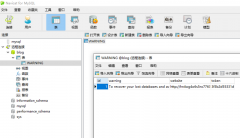 记录一次mysql数据库被黑删库遭比特币勒索的教训起因是想用服务器上的一个数据库访问其他数据库的权限,就直接按照网上教程改了mysql库里的user表的权限,可能是哪里权限修改问题,也没太在意,到了第二天发现网站登录不
记录一次mysql数据库被黑删库遭比特币勒索的教训起因是想用服务器上的一个数据库访问其他数据库的权限,就直接按照网上教程改了mysql库里的user表的权限,可能是哪里权限修改问题,也没太在意,到了第二天发现网站登录不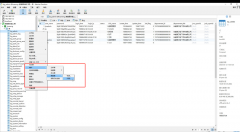 MySQL提示某表is marked as crashed and last (automatic)repair fai错误分析: 此错误为表损坏,修复即可。一般原因为服务器突然断电,而有程序还在往表里写数据。或者表的数据很大。避免浪费时间去修表。注意服务器操作时停掉数据库。另外
MySQL提示某表is marked as crashed and last (automatic)repair fai错误分析: 此错误为表损坏,修复即可。一般原因为服务器突然断电,而有程序还在往表里写数据。或者表的数据很大。避免浪费时间去修表。注意服务器操作时停掉数据库。另外